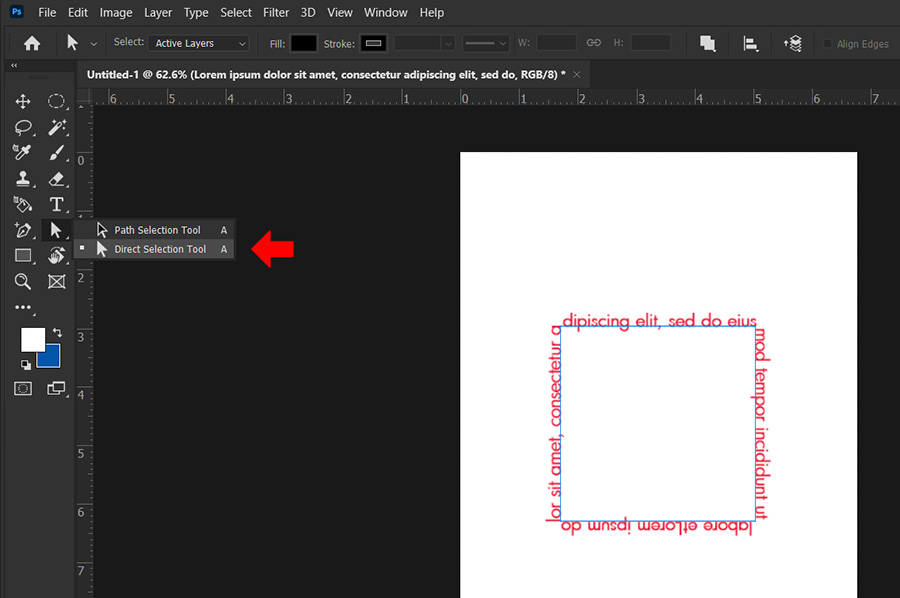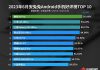مجله تکنولوژی تکنوتیس-در این آموزش قصد داریم تایپ کردن متن بر روی مسیری دلخواه و یا اشکال هندسی را در فتوشاپ تمرین کنیم.
ابتدا مسیر مورد نظر را در فتوشاپ رسم می کنیم.( کشیدن مسیر در فتوشاپ روش های متفاوتی دارد که ما در این تمرین از اشکال هندسی کمک میگیریم)
من در این تمرین مسیری به شکل مربع را با استفاده از ابزار Rectangle رسم می کنم.
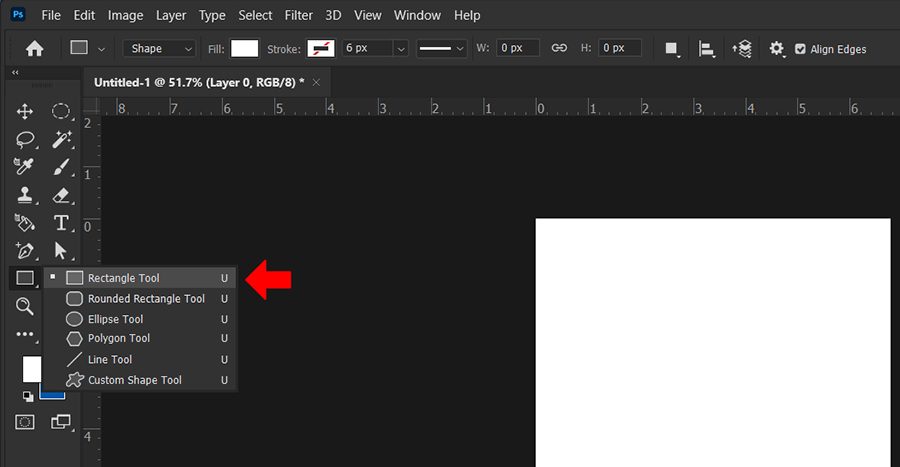
قبل از رسم شکل مربع در قسمت نوار آپشن های این ابزار گزینه shape را به path تغییر دهید سپس شکل را رسم کنید. به شکل زیر دقت کنید:
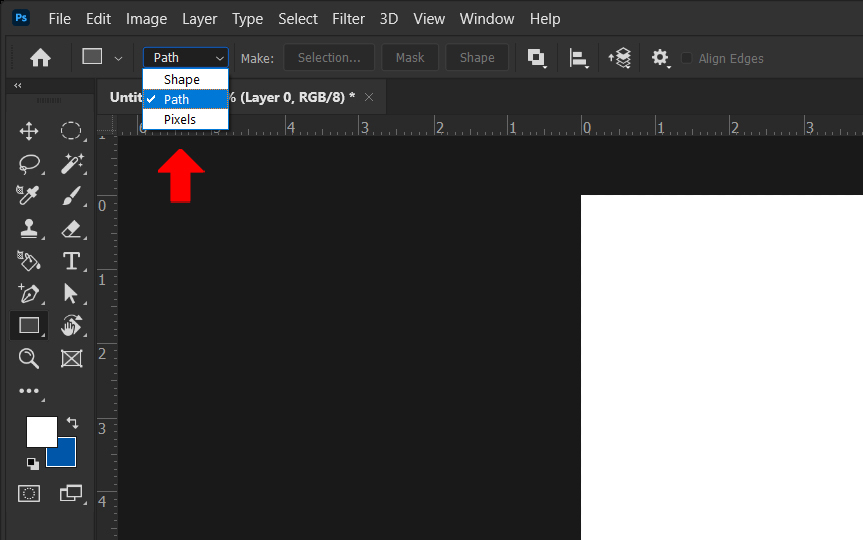
پس از کشیدن مسیر دلخواه، سراغ ابزار تایپ میرویم و با کلیک کردن بر روی این ابزار در قسمت نوار ابزار فتوشاپ آن را انتخاب می کنیم یا از دکمه T روی کیبرد برای انتخاب این گزینه استفاده می کنیم. موس را روی مسیر ( که در اینجا اضلاع مربع هست ) نگه داشته و یکبار کلیک می کنیم. متن موردنظر را تایپ کرده وبر آیکون تیک در قسمت بالای صفحه بار دیگر کلیک می کنیم تا متن ما نهایی شود.
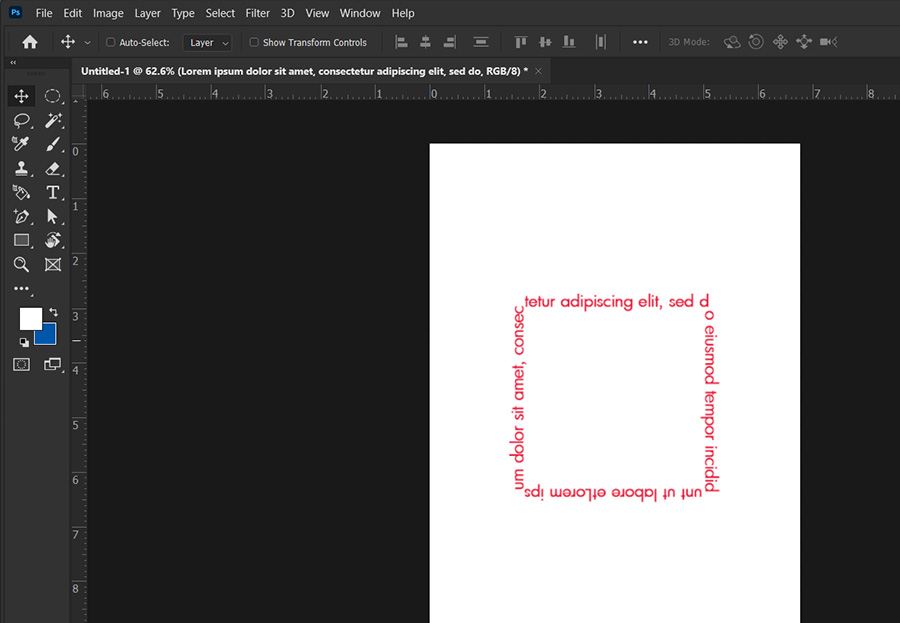
همانطور که در تصویر مشاهده می کنید متن روی مسیر دلخواه شکل گرفته که می توانید فونت و یا رنگ متن را به دلخواه تغییر دهید.
همچنین با استفاده از ابزار Direct Selection می توانید متن را روی مسیر جا به جا کنید. این ابزار را در قسمت نوار ابزار انتخاب کرده و یا دکمه A بر روی کیبرد را لمس کنید.
پس از انتخاب این ابزار موس را به سمت متن برده و با کلیک کردن و نگه داشتن بر روی متن آن را بر روی مسیر جا به جا کنید.